你们是不是也在使用CorelDraw 2019软件呢?但是你们知道CorelDraw 2019页面之外文件无法显示到下一页怎么办吗?接着,小编就为大伙带来了CorelDraw 2019页面之外文件无法显示到下一页的解决方法,感兴趣的用户快来下文看看吧。
CorelDraw 2019页面之外文件无法显示到下一页怎么办?CorelDraw 2019页面之外文件无法显示到下一页的解决方法
打开CorelDRAW 2019 软件,如下图所示
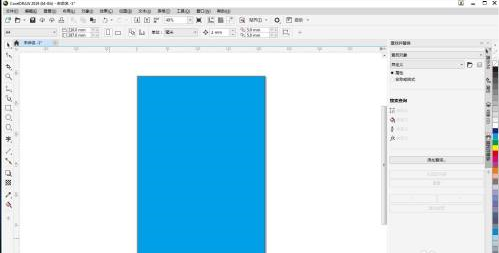
下一步,找到功能栏里面的“窗口”功能,如下图所示
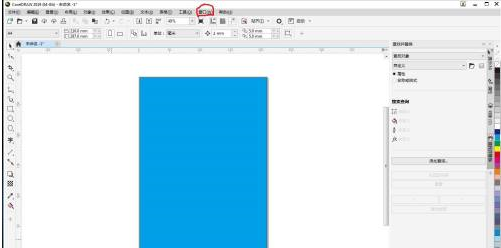
下一步,找到“窗口”里面泊坞窗,如下图1
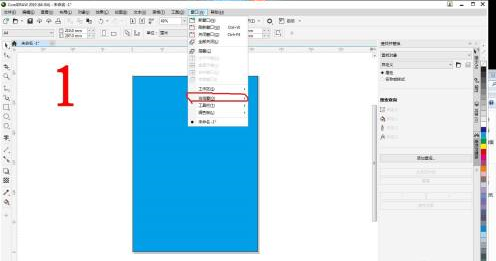
下一步,找到泊坞窗里的“属性”鼠标点击确认,如下图2
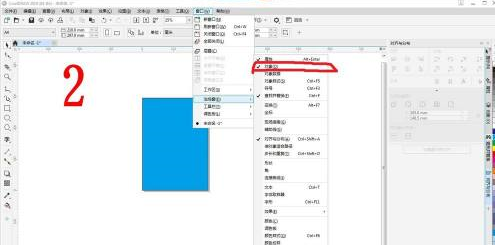
在属性功能界面,鼠标点击下图3红色圆圈所示
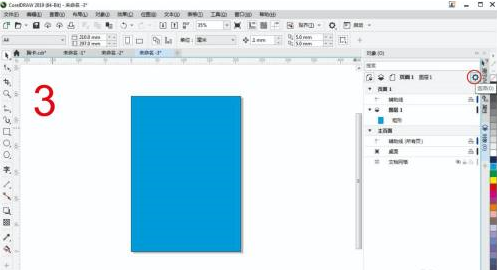
下一步,如下图4所示取消“在图层上保留桌面对象”
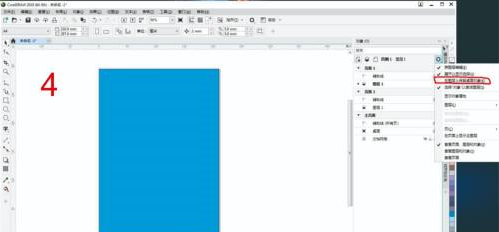
以上就是CorelDraw 2019页面之外文件无法显示到下一页的解决方法的全部内容,更多精彩教程请关注顽可部落!
版权声明:本文章为网络收集,不代表本站立场。文章及其配图仅供学习分享之用,如有内容图片侵权或者其他问题,请联系本站作侵删。
